Firefox wordt bijgewerkt door een andere instantie
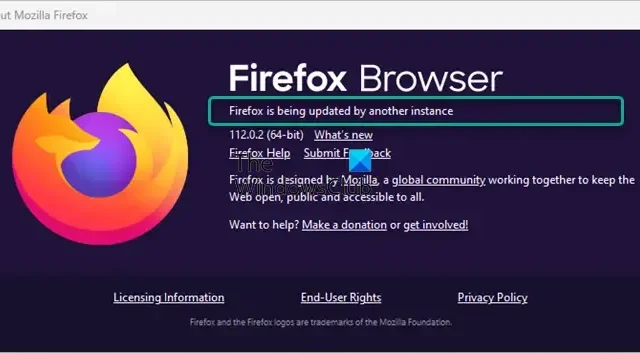
Bij het updaten van Firefox komen veel gebruikers een foutmelding tegen die zegt dat het door een andere instantie wordt bijgewerkt. Dit is een veelvoorkomende fout die door gebruikers wordt gemeld en komt meestal naar voren wanneer er twee of meer updateprocessen tegelijkertijd worden uitgevoerd. We hebben de mogelijke redenen besproken waarom u zou tegenkomen dat Firefox wordt bijgewerkt door een ander instantiebericht en hoe u het probleem kunt oplossen.
Wat betekent het dat Firefox wordt bijgewerkt door een andere instantie?
Als u een bericht ziet dat Firefox wordt bijgewerkt door een andere instantie, betekent dit dat het Firefox-updateproces al automatisch aan de gang is en dat u er toevallig voor hebt gekozen om de browser handmatig bij te werken.
Dit kan ook betekenen dat u meerdere Firefox-exemplaren hebt geopend, elk met zijn eigen profiel. Alleen het eerste venster dat u opent, kan de browser echter bijwerken.
Andere instanties zullen de fout tonen dat Firefox wordt bijgewerkt door een andere instantie .
Hoewel de kans groot is dat u afzonderlijke pc-gebruikers heeft die bezig zijn Firefox bij te werken, kunnen er ook andere redenen zijn. Sommige gebruikers merkten op dat het probleem ook kan optreden als gevolg van een probleem met extensies, thema’s en hardwareversnelling.
Firefox wordt bijgewerkt door een andere instantie
Deze Firefox-updatefout kan verschijnen voor de Stable, Nightly of een andere build. Wacht een minuut en kijk dan. Als dat niet helpt, raden we u aan Taakbeheer te openen, alle Firefox-processen te lokaliseren, er met de rechtermuisknop op te klikken en Taak beëindigen te selecteren.
Als het echter nog steeds niet helpt, hebben we enkele snelle oplossingen om u te helpen het Firefox wordt bijgewerkt door een ander instantiebericht te omzeilen:
- Controleer op problemen in de probleemoplossingsmodus.
- Schakel de extensie en thema’s uit en schakel hardwareversnelling uit.
- Compatibiliteitsmodus uitschakelen.
- Vernieuw Firefox en verwijder voorkeursprofielen.
- Maak een nieuw Firefox-profiel aan.
Voordat u begint, raden we u aan de Firefox-cache te wissen .
1] Controleer op problemen in de probleemoplossingsmodus
Of Firefox nu een updatefout laat zien of crasht, het uitvoeren van de browser in de probleemoplossingsmodus kan u helpen het probleem op te lossen. In dit geval zal Firefox opnieuw opstarten in Veilige modus met add-ons of thema’s uitgeschakeld.
2] Schakel de extensie en thema’s uit en schakel hardwareversnelling uit
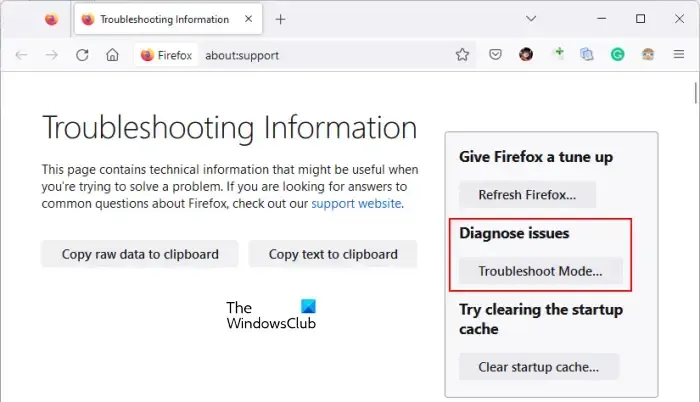
Als het probleem zich niet voordoet in de veilige modus, moet u controleren of het probleem wordt veroorzaakt door een extensie, thema of hardwareversnelling. Daarom zou u de extensies en thema’s moeten uitschakelen of de hardwareversnelling moeten uitschakelen om de Firefox-updatefout op te lossen.
3] Compatibiliteitsmodus uitschakelen
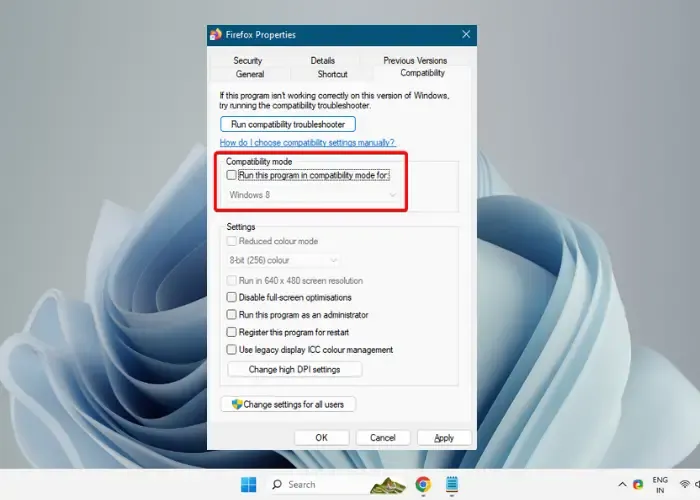
Zorg ervoor dat u Firefox niet in de compatibiliteitsmodus uitvoert als u een oudere versie van Windows OS gebruikt. Dit is een van de redenen waarom u de fout kunt tegenkomen, Firefox wordt bijgewerkt door een andere instantie. In dat geval moet u de compatibiliteitsmodus voor Firefox uitschakelen:
- Zorg ervoor dat u bent aangemeld als beheerder, klik met de rechtermuisknop op de browser en selecteer Eigenschappen .
- Selecteer vervolgens het tabblad Compatibiliteit .
- Deselecteer nu alle items op het tabblad Compatibiliteit . Druk op OK en Toepassen .
4] Ververs Firefox en verwijder voorkeursprofielen
Als het probleem aanhoudt, kunt u de browserinstellingen van Firefox vernieuwen . Dit proces verwijdert alle extensies en thema’s, websitemachtigingen, gewijzigde voorkeuren, toegevoegde zoekmachines, beveiligingscertificaten, enz. In plaats daarvan wordt een nieuwe profielmap gemaakt en worden de browserinstellingen teruggezet naar hun standaardwaarden. Bovendien worden de Firefox-instellingen en persoonlijke gegevens opgeslagen in de nieuwe profielmap. U kunt ook de voorkeursprofielen van Firefox verwijderen om de updatefout op te lossen.
5] Maak een nieuw Firefox-profiel aan
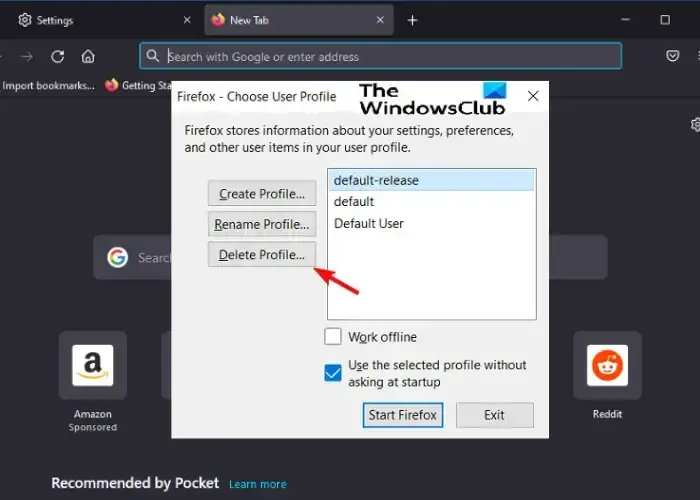
Het is mogelijk dat u de fout tegenkwam, omdat Firefox door een andere instantie werd bijgewerkt vanwege een probleem met het huidige profiel.
In dit geval kunt u een nieuw Firefox-profiel maken en kijken of dit het probleem helpt oplossen. Als dit u helpt om van de fout af te komen, kunt u bestanden van het vorige profiel naar het nieuwe profiel overbrengen . Pas echter op dat u geen kapotte bestanden kopieert om te voorkomen dat u problemen overdraagt.
Als de bovenstaande methoden niet werken, kunt u Firefox verwijderen en opnieuw installeren. Dit gaat zeker helpen! Maar vergeet niet om een back-up te maken van uw bladwijzers en wachtwoorden voordat u dit doet.
Waarom heb ik twee versies van Firefox?
Het lijkt erop dat sommige 64-bits Windows-gebruikers twee versies van Firefox zien geïnstalleerd. Dit komt doordat Firefox vroeger in de 32-bits map stond, maar een installer of updater installeert de nieuwe versie in de 64-bits map. U moet dus eerst de locatie controleren die is gekoppeld aan uw verschillende snelkoppelingen op het bureaublad.
Klik daarvoor met de rechtermuisknop op de snelkoppeling en selecteer Eigenschappen . Als het op de taakbalk is vastgemaakt , klikt u met de rechtermuisknop op de knop en vervolgens met de rechtermuisknop op Mozilla Firefox. Selecteer nu onder Eigenschappen het tabblad Snelkoppeling en markeer het veld Doel om de locatie te controleren. Als u nu ziet dat er verschillende Firefox-installaties op verschillende plaatsen zijn, kopieert u het profiel naar een flashstation en verwijdert u vervolgens de oudere versie. De oudere versie bevindt zich meestal in het onderstaande pad:
C:\Program Files (x86)\Mozilla Firefox\
De nieuwere versie zal nog steeds intact zijn. Zorg er echter voor dat u, voordat u iets verwijdert, uw standaardbrowser wijzigt in Edge. U moet dit doen als u Microsoft Office op uw pc gebruikt, anders kan er een probleem ontstaan waarbij Office de locatie van uw nieuwe standaardbrowser detecteert nadat de oude is verwijderd.
Waarom blijft Firefox me vertellen dat ik moet updaten?
Soms ziet u een tabblad met de naam ‘ Firefox bijgewerkt ‘ of een bericht ‘ U bent bijgewerkt naar de nieuwste versie van Firefox. ” Dit kan verschijnen elke keer dat u Firefox start en zelfs als u Firefox niet hebt bijgewerkt.
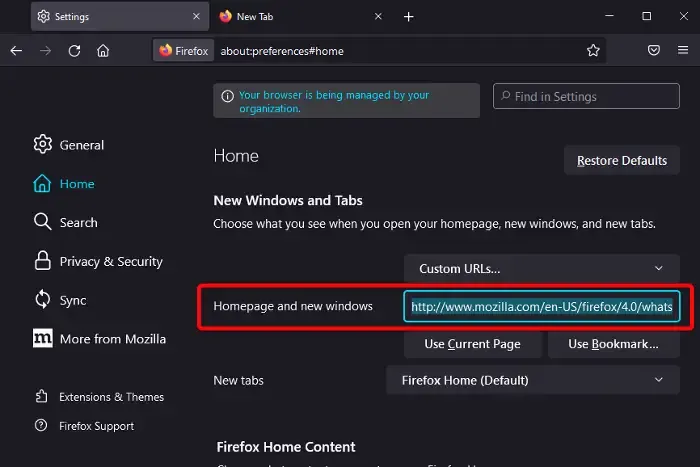
Dit Firefox-probleem kan optreden als u dat tabblad per ongeluk als uw startpagina hebt opgeslagen of als Firefox uw instellingenbestand niet kan opslaan. In dit geval kunt u de onderstaande stappen volgen om het probleem op te lossen:
- Klik op de menuknop (
) in Firefox en selecteer Instellingen .
- Selecteer Thuis aan de linkerkant. Ga nu aan de rechterkant onder Nieuwe vensters en tabbladen naar Homepage en nieuwe vensters .
- Controleer hier of het iets bevat dat lijkt op http://www.mozilla.com/en-US/firefox/4.0/whatsnew/. Dit betekent dat u per ongeluk de pagina ” Firefox bijgewerkt ” hebt toegevoegd aan de sites die Firefox bij het opstarten laadt.
- Klik eenvoudig op Standaardwaarden herstellen in de rechterbovenhoek om het probleem op te lossen.
Ik hoop dat dit helpt.


 ) in Firefox en selecteer Instellingen .
) in Firefox en selecteer Instellingen .
Geef een reactie